很多小伙伴在选择使用飞书软件来作为自己的办公软件时,为了让飞书中的功能更加的丰富,通常会选择在飞书中安装更多应用,有的小伙伴不知道该如何将自己需要的应用安装到飞书
很多小伙伴在选择使用飞书软件来作为自己的办公软件时,为了让飞书中的功能更加的丰富,通常会选择在飞书中安装更多应用,有的小伙伴不知道该如何将自己需要的应用安装到飞书中,其实很简单,我们只需要在飞书中打开工作台选项,然后在工作台页面中点击打开小提示选项,打开该选项之后,我们就能看到各种免费应用了,点击勾选自己需要的应用,最后点击安装应用选项即可。有的小伙伴可能不清楚具体的操作方法,接下来小编就来和大家分享一下飞书安装免费新应用的方法。
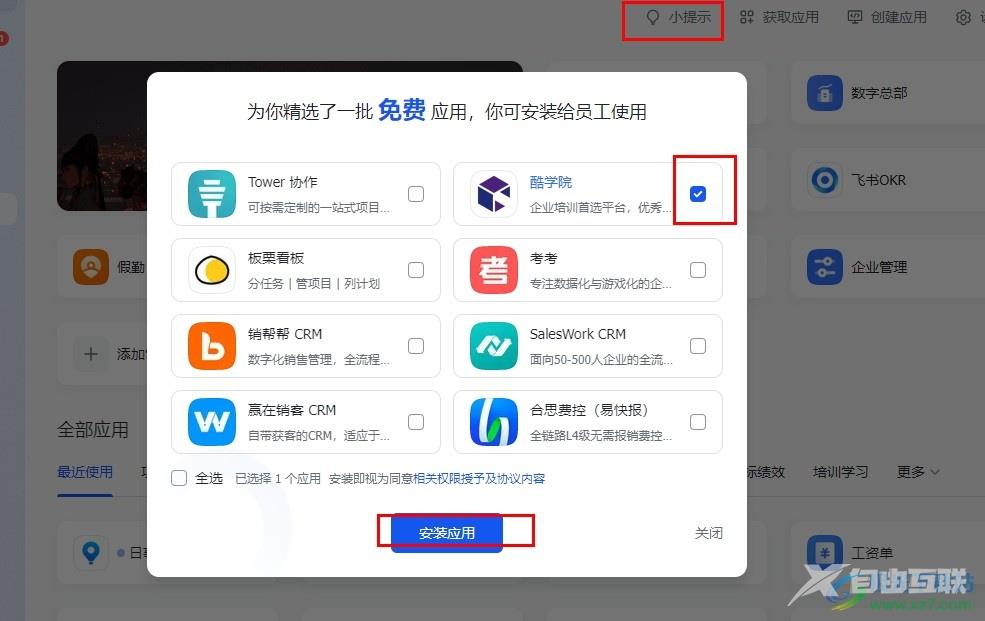
方法步骤
1、第一步,我们在电脑中点击打开飞书软件,然后在软件页面的左侧列表中点击打开“工作台”选项
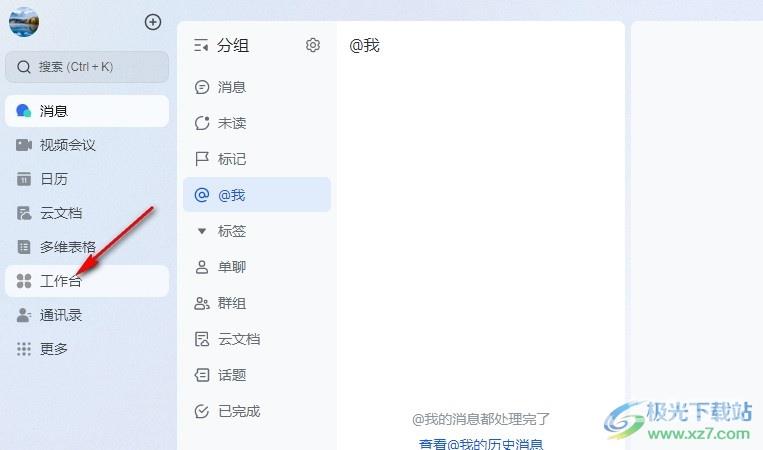
2、第二步,在工作台页面中,我们找到右上角的“小提示”选项,点击打开该选项
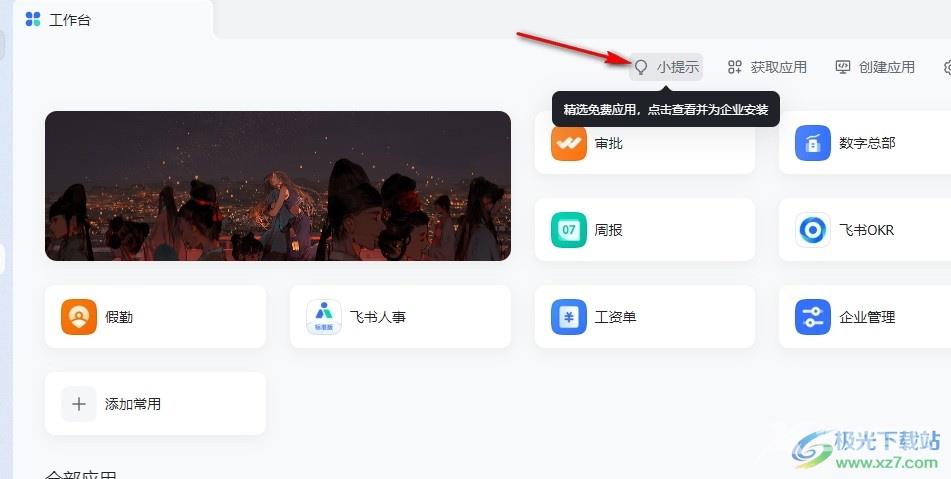
3、第三步,打开小提示选项之后,我们在弹框中找到自己需要的应用,然后点击勾选该应用,再点击“安装应用”选项
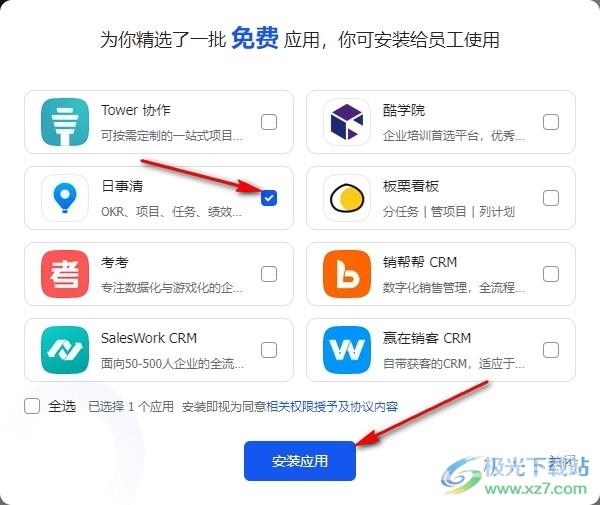
4、第四步,安装好应用之后,我们在最近使用页面中就能找到该应用了
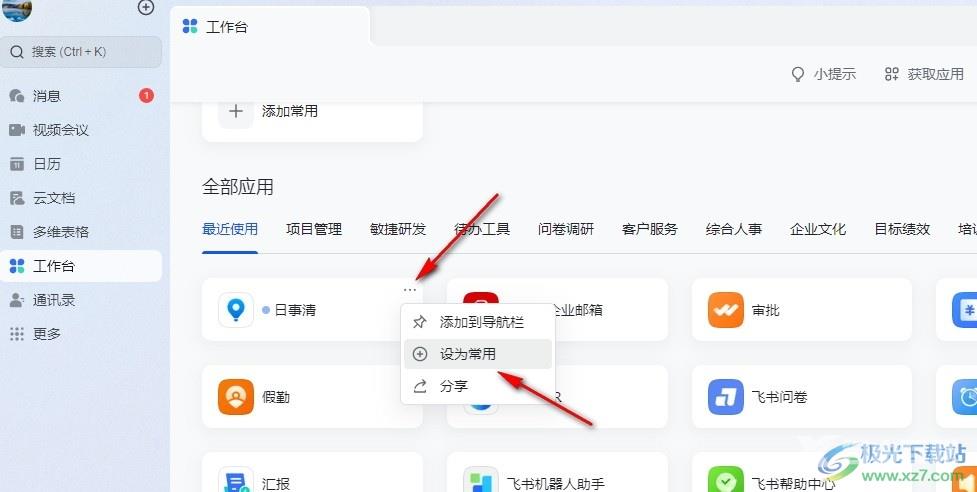
5、第五步,我们点击新安装的应用右上角的“...”图标,还可以在下拉列表中选择将该应用设置为“常用应用”
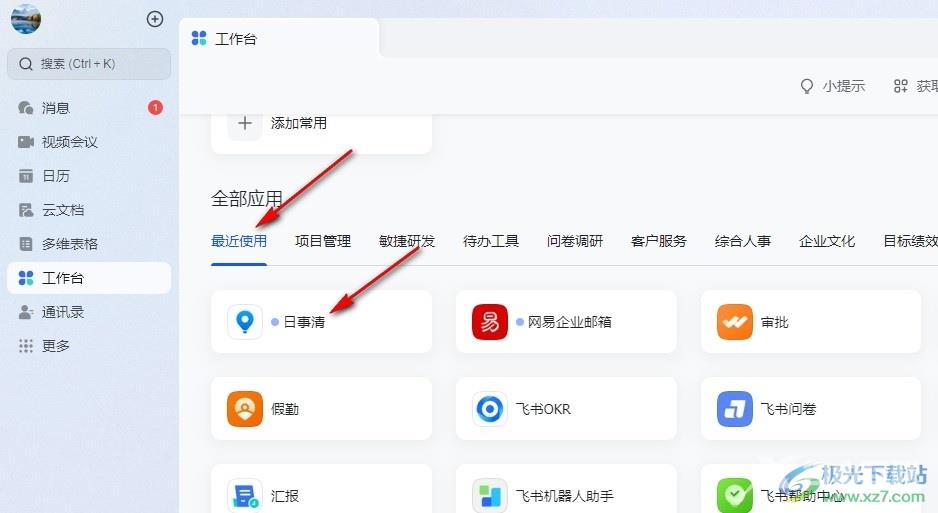
以上就是小编整理总结出的关于飞书安装免费新应用的方法,我们在飞书的工作台页面中点击打开小提示选项,然后在弹框中勾选需要的应用并点击安装应用选项,安装完成之后再点击“...”图标并在下拉列表中选择“设为常用”选项即可,感兴趣的小伙伴快去试试吧。

飞书pc端
大小:201 MB版本:v6.7.5 官方版环境:WinAll, WinXP, Win7, Win10
- 进入下载
